El iPhone se basa en gran medida en la App Store para su experiencia de usuario fluida y la selección de aplicaciones. En particular, la App Store es donde los usuarios descargan y actualizan sus aplicaciones móviles, lo que lo convierte en una parte bastante crucial del iPhone. Sin embargo, después de la reciente actualización de iOS 18, algunos usuarios informaron un problema desconcertante en el que la App Store desapareció de sus teléfonos.
Esto causa una situación muy problemática, ya que limita la capacidad de descargar nuevas aplicaciones y acceder a varios servicios útiles. Teniendo en cuenta este asunto, le proporcionaremos algunas de las posibles razones y las soluciones prácticas para tratar con el «La aplicación de la tienda de aplicaciones falta en iPhone«Problema. No deje el artículo a mitad de camino para que pueda resolver este problema a través de todos los métodos óptimos.
Parte 1: ¿Por qué falta el ícono de la tienda de aplicaciones en mi iPhone?
Antes de abordar las razones principales que activan este problema de desaparición de la tienda de aplicaciones, sería mejor considerar algunos comentarios de los usuarios en tiempo real para una mejor aprensión. Es por eso que hemos alistado para usted algunos comentarios informados por el usuario sobre una situación similar.
- «Estaba leyendo correos electrónicos, me deslicé, volví a la pantalla de inicio, y el icono de la tienda de aplicaciones estaba (no) faltaba». – Reddit
- «¿Por qué no puedo ver la App Store en iOS 18 beta?» – Quora
Como puede ver, muchos más usuarios también han informado problemas como la «aplicación de la tienda de aplicaciones desaparecida del iPhone», especialmente después de la actualización beta de iOS. Este problema a menudo surge porque la beta iOS 18 es inestable y puede causar fallas inesperadas. Además, la ocultación accidental o los controles parentales pueden llevar a perder el icono de la tienda de aplicaciones.
Parte 2: Apple App Store desapareció en iPhone después de la actualización de iOS 18
Ahora que ha revisado los comentarios de los usuarios y es consciente de que no está solo en este asunto, exploremos cómo puede solucionarlo. Para este propósito, debe encontrar una solución confiable que pueda abordar todos los factores que contribuyen a esta situación frustrante. En este sentido, Itooltab Fixgo es una herramienta poderosa que puede resolver casi todos los problemas relacionados con iOS, incluidas las aplicaciones faltantes.
Curiosamente, incluso puede degradar la versión iOS de su iPhone a cualquiera de las versiones estables anteriores en unos pocos clics. Entonces, ¿qué estás esperando? Simplemente presione el botón «Descarga gratuita» y use este software para la solución todo en uno.
Guía paso a paso para resolver App Store desapareció a través de itooltab fixgo
Simplemente aplique los pasos directos a continuación para solucionar el problema «App Store desapareció en el iPhone» degradando el sistema operativo de su móvil:
Paso 1 Conecte el iPhone mal funcionado y ejecute Fixgo en modo estándar
Comience descargando la aplicación Fixgo en su computadora y ejecutándola cuando se instale. Después de eso, tome el cable de transmisión requerido y úselo para conectar su iPhone a su PC. Cuando el software detecta su móvil, continúe con el modo estándar y toque «Arreglar ahora».
Read more: [Solved] Cómo Solucionar el Problema de Cuenta Deshabilitada en la App Store
Paso 2 Seleccione el firmware antiguo para reparar el iOS
Después, lo llevarán a otra página donde puede seleccionar su modelo de teléfono y la versión iOS a la que desea rebajar. Además, puede seleccionar la versión beta de iOS 18 para solucionar el problema sin degradar a iOS 17. También puede elegir la ruta de descarga para el archivo de firmware deseado.
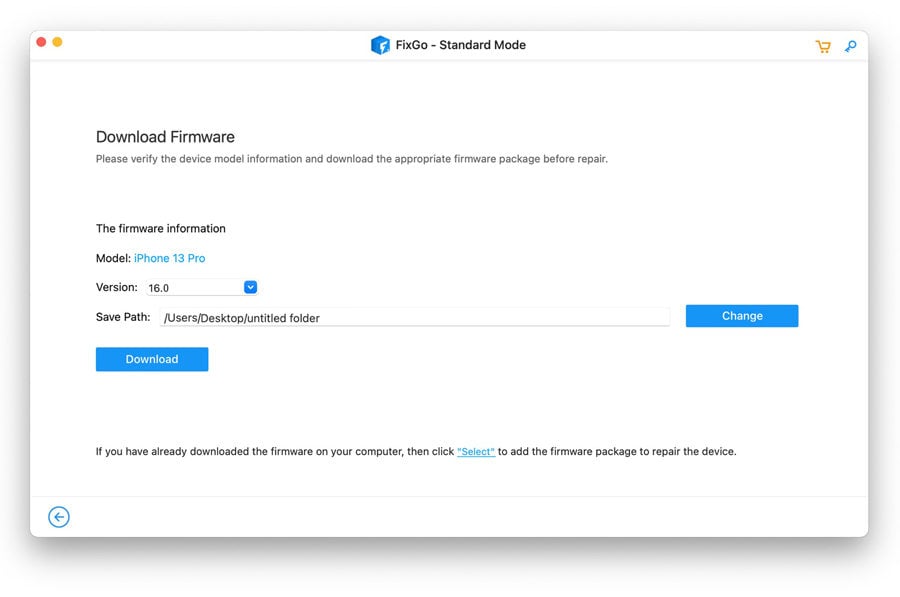
Paso 3 Degradar el iOS para reparar la App Store que falta
Ahora, use ese archivo de firmware descargado para instalar la versión de iOS antigua seleccionada en su iPhone. Simplemente presione la opción «Reparar ahora» y deje que el firmware se instale automáticamente con una pantalla de barra de progreso.
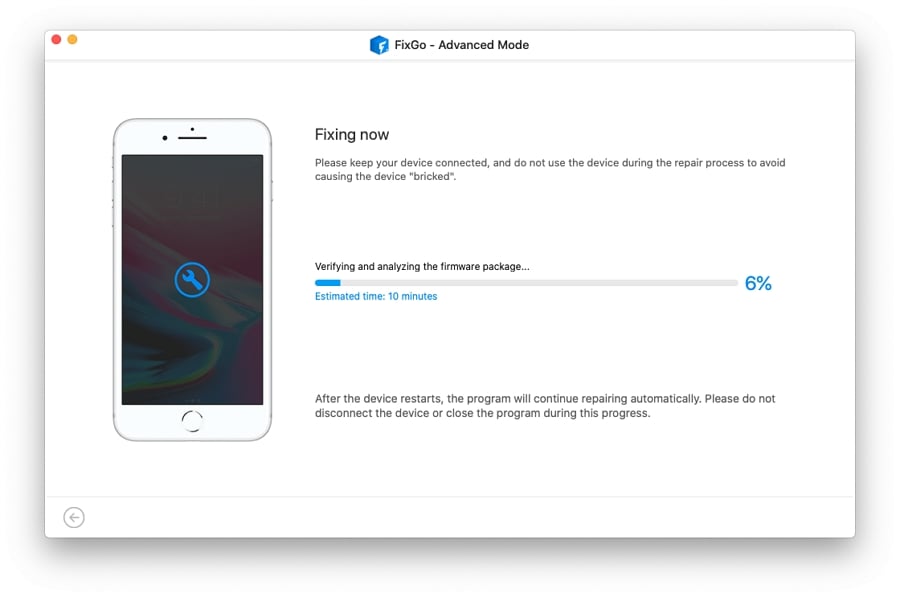
Parte 3: ¿No es problema de iOS? Prueba estas formas viables de arreglar la tienda de aplicaciones que se han ido desde iPhone
En la sección anterior, le brindamos un enfoque integral que puede cubrir cualquier problema de «App Store Gone del iPhone» relacionado con el mal funcionamiento de iOS. Sin embargo, si iOS-error no es el caso de la desaparición de su tienda de aplicaciones, aún puede probar las siguientes formas que podrían resolver el problema:
- 1. Encuentra la tienda de aplicaciones en la búsqueda de Spotlight
- 2. Accede a la biblioteca de aplicaciones
- 3. Deshide la página de la pantalla de inicio
- 4. Inspeccionar las restricciones del tiempo de pantalla
- 5. Reinicie tu iPhone
- 6. Restablecer el diseño de la pantalla de inicio
- 7. Restaurar la configuración de fábrica
1. Encuentra la tienda de aplicaciones en la búsqueda de Spotlight
Es posible que la aplicación App Store no sea visible en su pantalla de inicio para ser trasladado a una página de pantalla de inicio diferente o restringida por configuraciones específicas. Sin embargo, la aplicación en sí todavía está instalada en su iPhone a pesar de no estar en su acceso directo.
En este caso, Spotlight Search escanea todo su dispositivo para la aplicación, independientemente de dónde se encuentre, y puede hacer una manera eficiente para que encuentre aplicaciones ocultas. Así es como puede usar esta instalación de Spotlight:
Instrucciones: Desde el medio de la pantalla de inicio de su iPhone, simplemente deslice por la pantalla que inicie la función de búsqueda de Spotlight. Allí, ingrese el nombre «App Store», y esta función la encontrará automáticamente para usted y lo hará completamente accesible.
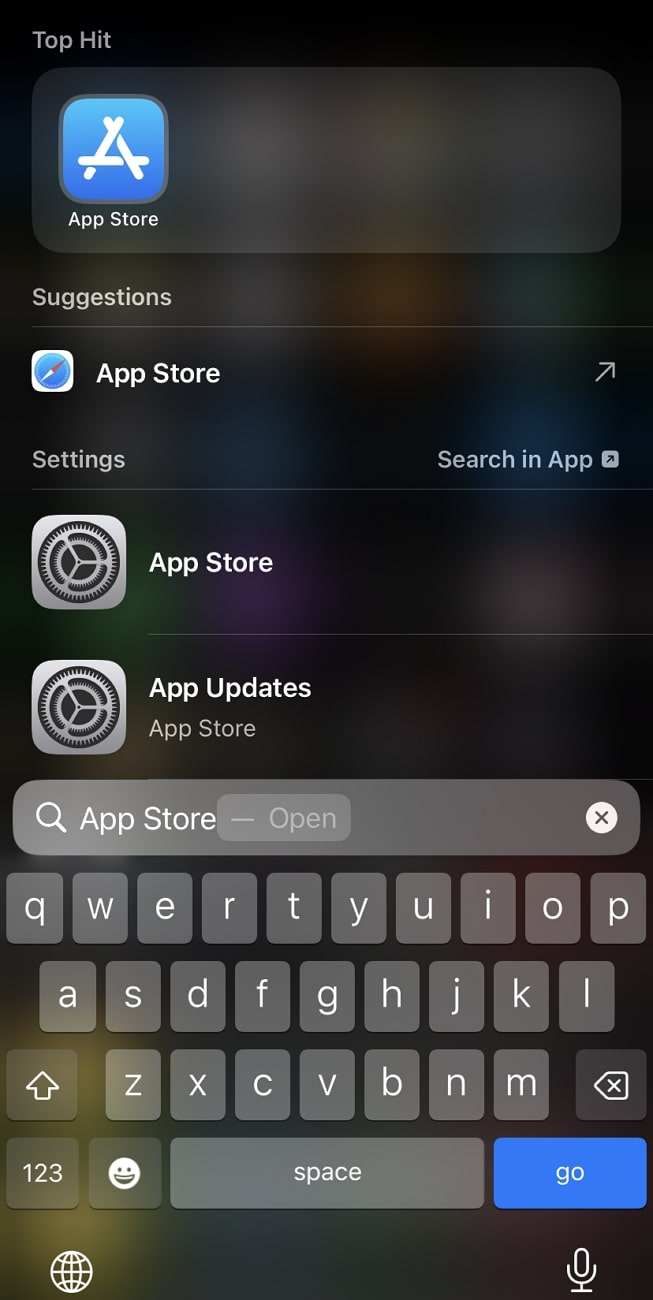
2. Accede a la biblioteca de aplicaciones
Todos somos conscientes de que la biblioteca de aplicaciones alberga todas las aplicaciones de su iPhone, incluidas las que no se muestran en la pantalla de inicio. Por lo tanto, si el icono de la tienda de aplicaciones no es visible, podría haberse eliminado accidentalmente de la pantalla de inicio o oculto intencionalmente para reducir el desorden.
Aquí, el uso de la biblioteca de aplicaciones le permite acceder a la App Store y solucionar el problema de «Falta de la App Store iPhone». Realice las instrucciones a continuación para usar la biblioteca de aplicaciones para localizar esa aplicación:
Instrucciones: Primero, llegue a la página de inicio de su iPhone y luego comience a deslizar la pantalla hacia la izquierda. Luego, continúe deslizando hasta que llegue a la última página que será «Biblioteca de aplicaciones». Allí, puede buscar la «App Store» manualmente o encontrarla a través de la barra de búsqueda.
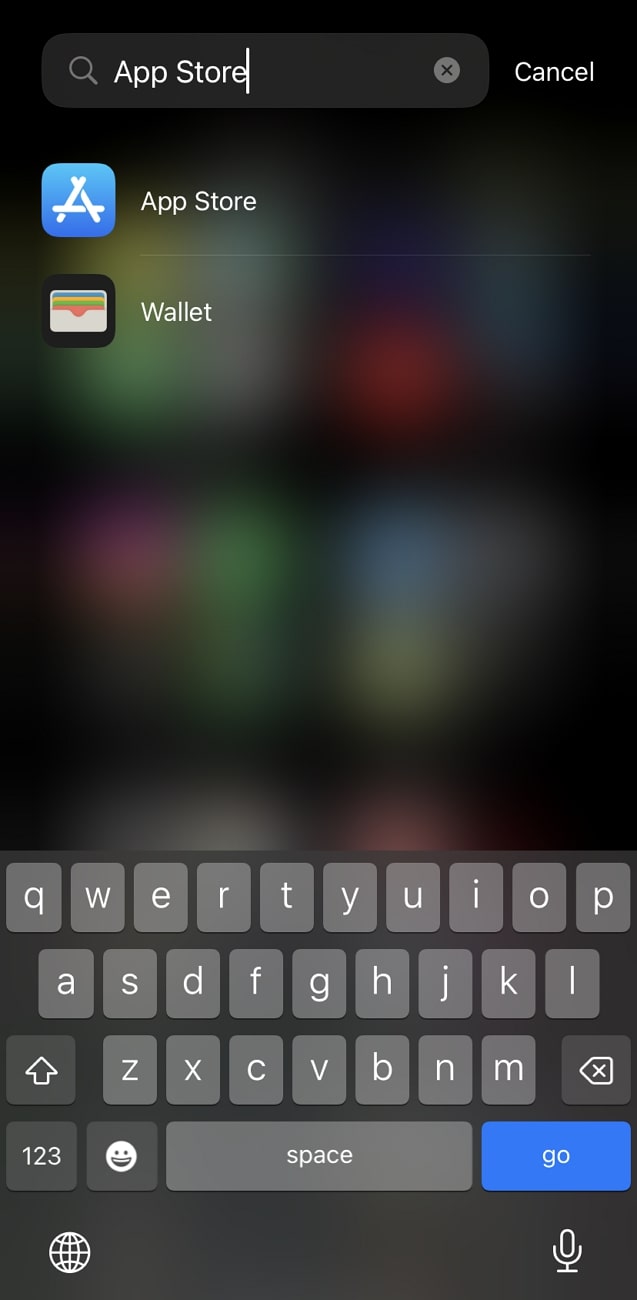
3. Deshide la página de la pantalla de inicio
La capacidad de ocultar páginas de pantalla de inicio es una característica útil para organizar aplicaciones, pero también puede conducir a la confusión si las aplicaciones esenciales están en páginas ocultas. Entonces, si falta el ícono de la tienda de aplicaciones, es posible que no se elimine o restringiera, sino simplemente en una página que se ha ocultado. Al desenrollar todas las páginas de la pantalla de inicio, puede asegurarse de que cada aplicación sea visible y accesible de la siguiente manera:
Instrucciones: Comience presionando cualquier espacio vacío en la página de inicio de su iPhone y siga sosteniéndolo hasta que todas las aplicaciones comiencen a sacudirse. Después, toque los «puntos» que se muestran en la parte inferior de su pantalla que representa sus páginas de pantalla de inicio. Finalmente, asegúrese de que todas las páginas deseadas estén con una marca de verificación debajo tocando la casilla de verificación.
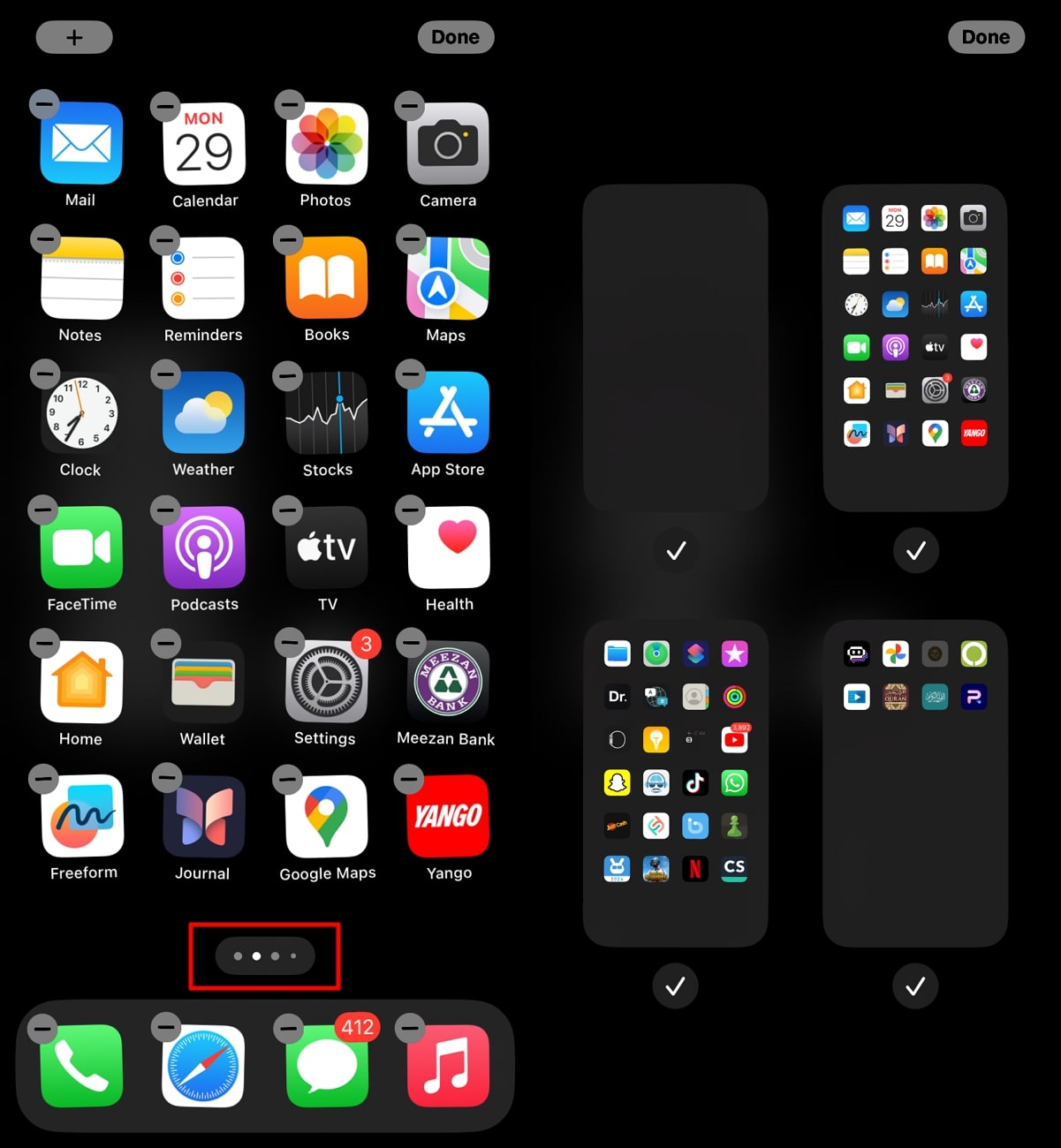
4. Inspeccionar las restricciones del tiempo de pantalla
El tiempo de pantalla es una característica de iPhones que ayuda a los usuarios a monitorear y administrar el uso de su dispositivo, incluida la capacidad de establecer restricciones en aplicaciones específicas. Por lo tanto, uno de los factores comunes que podrían contribuir al problema «Falta la tienda de aplicaciones en el iPhone» son las restricciones de tiempo de pantalla establecidas para limitar el acceso de la tienda de aplicaciones. Aquí, inspeccionar y ajustar estas configuraciones peculiares puede ayudar a resolver el problema de ocultación de la aplicación aplicando los siguientes pasos:
Paso 1 Primero, toque el icono principal de «Configuración» en su dispositivo móvil iOS y navegue a la opción «Tiempo de pantalla». Luego, desplácese hacia abajo y seleccione la opción «Restricciones de contenido y privacidad» de la lista.
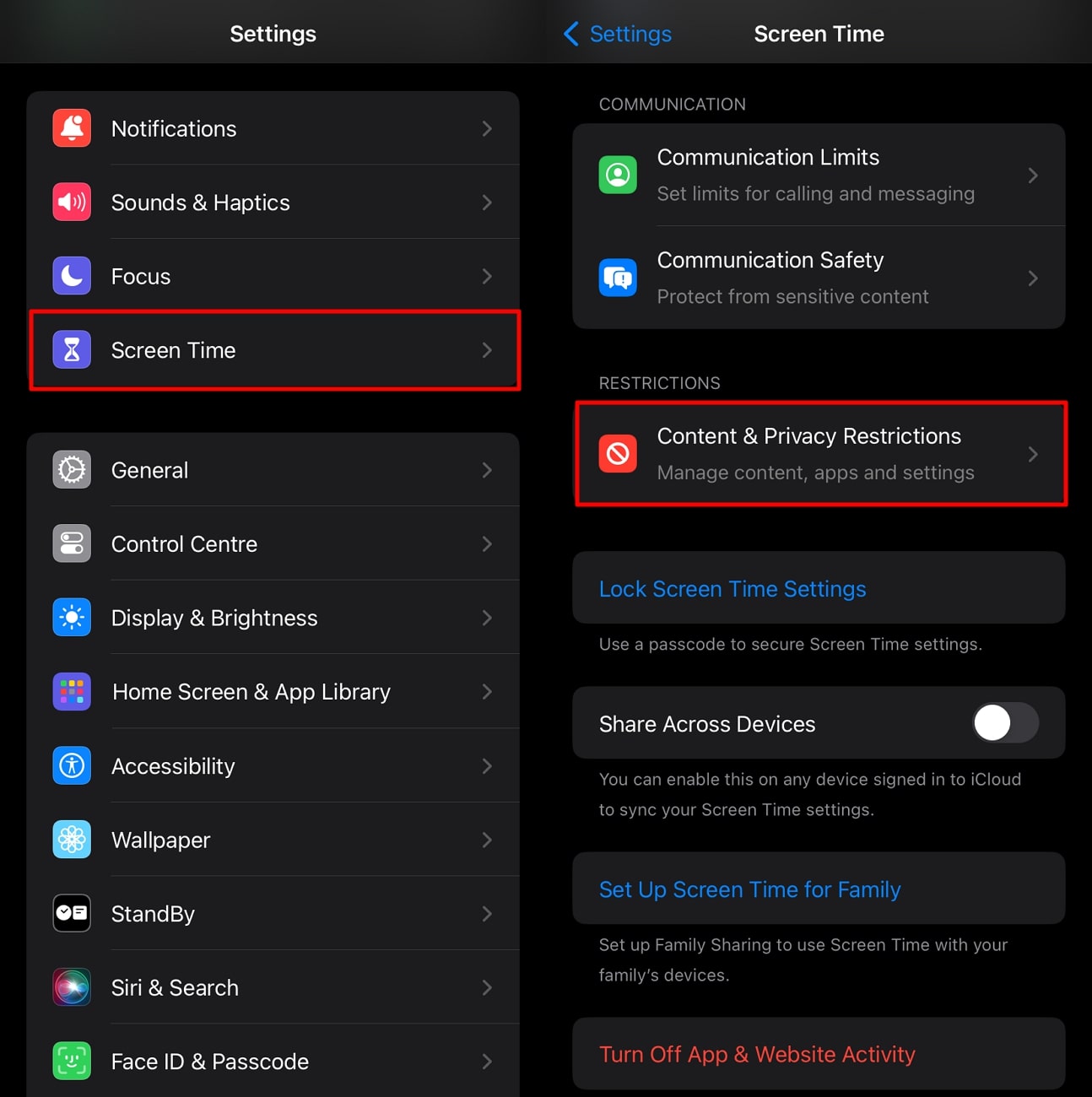
Paso 2 Después de esto, asegúrese de que esté activado y luego presione la opción «compras de iTunes & App Store». Allí, inspeccione la configuración y establezca todas las opciones para «permitir» el funcionamiento adecuado.
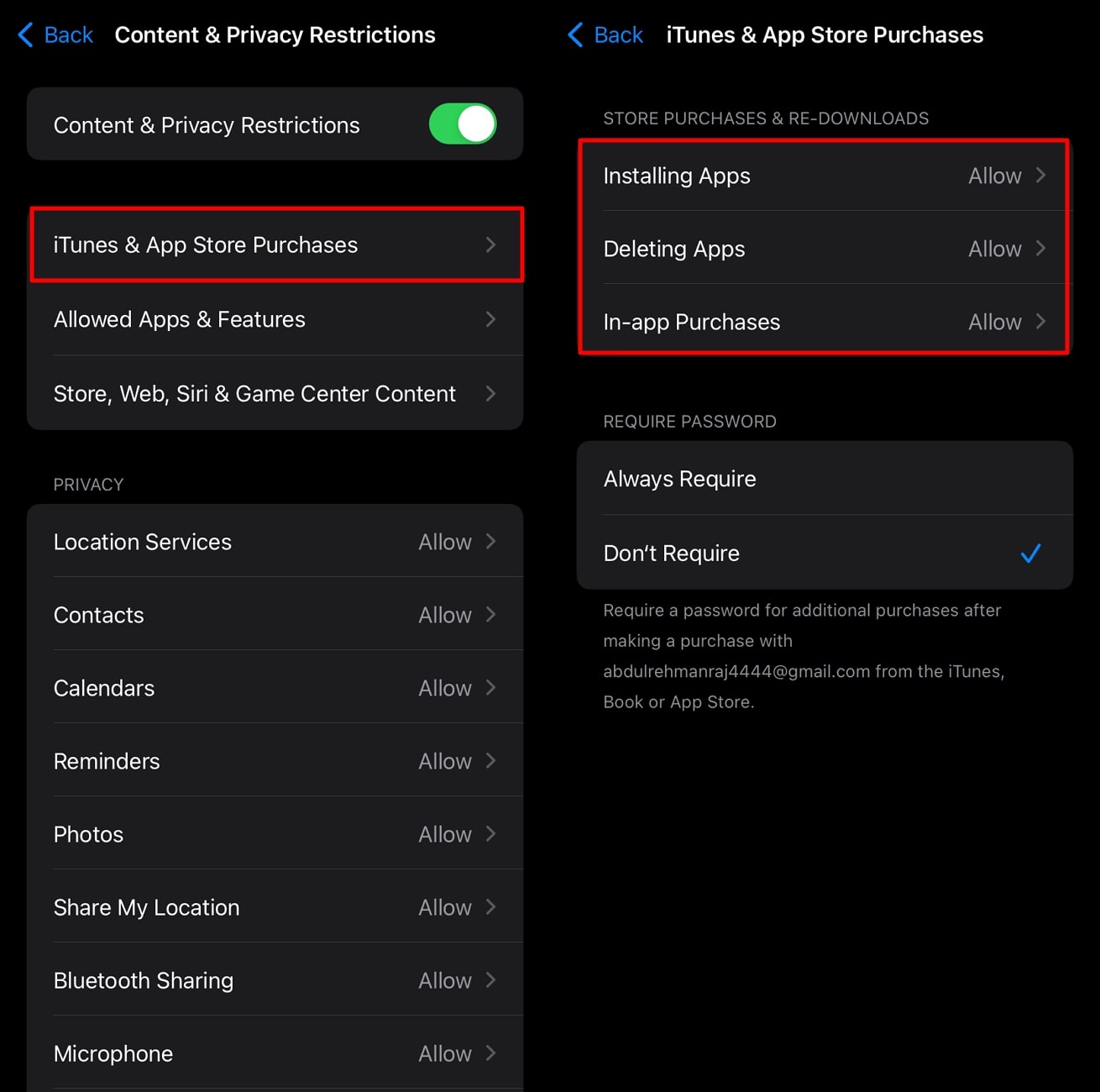
5. Reinicie tu iPhone
Las iOS pueden ocasionalmente encontrar problemas de gestión de memoria que impiden que ciertas aplicaciones se muestren correctamente. Aquí, un reinicio simple puede ayudar a finalizar las actualizaciones o cambios que no se han aplicado adecuadamente, potencialmente restaurando las aplicaciones faltantes. Cuando su iPhone se reinicia, recarga el sistema operativo y reinicializa todos los procesos. Por lo tanto, revise los pasos a continuación para aprender a arreglar la condición de desaparición de la tienda de aplicaciones a través de reiniciar:
Paso 1 Inicie el proceso de reinicio presionando el botón «Side» de su iPhone y uno de los botones de «volumen». Sigue manteniendo presionado por un tiempo hasta que aparezca un botón de control deslizante animado en tu pantalla. Después de esto, simplemente arrastre ese control deslizante en el movimiento izquierdo que apagará su iPhone.
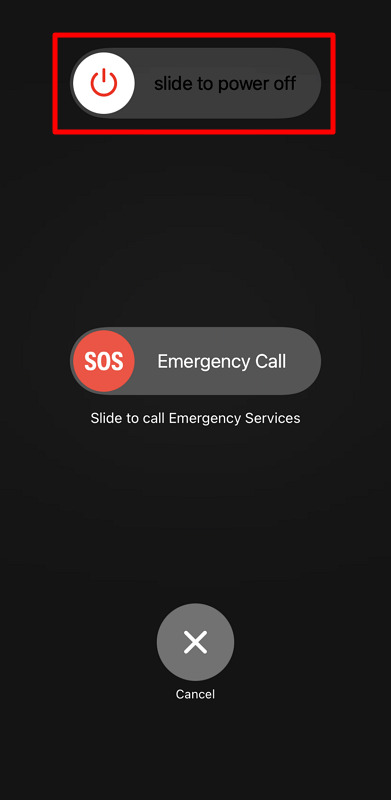
Paso 2 Después de eso, sería mejor esperar un tiempo para que el sistema de su móvil se cierre por completo. Ahora, presione solo el botón «Lado» de su teléfono nuevamente, y no lo suelte hasta que vea un logotipo de Apple White en la pantalla oscura. Luego puede soltar el botón y esperar un reinicio automático en un tiempo.
6. Restablecer el diseño de la pantalla de inicio
Si el icono de App Store se colocó accidentalmente en una carpeta o en una pantalla diferente durante la personalización, restablecer el diseño elimina estos cambios. Esta acción puede ser beneficiosa si tiene una organización de pantalla de inicio compleja que hace que encontrar aplicaciones específicas sea desafiante. Por lo tanto, camine por los pasos a continuación y aprenda cómo solucionar el problema «Falta de la App Store en iPhone» restableciendo el diseño de la pantalla de inicio:
Paso 1 Una vez que llegue a la configuración «general» de su iPhone a través de la aplicación «Configuración» principal, desplácese hacia abajo hasta el final. Allí, busque la opción «Transferir o restablecer iPhone» y presione.

Paso 2 Tan pronto como seleccione esa opción, lo llevarán a otra página con el botón «Restablecer» que se muestra claramente. Simplemente toque la opción «Restablecer» y elija la opción «Restablecer el diseño de la pantalla de inicio» en el menú de abajo hacia arriba que aparece a continuación.
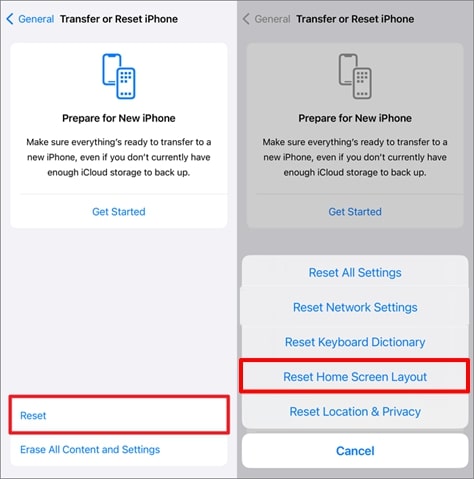
7. Restaurar la configuración de fábrica
Después de restablecer el diseño completo de la pantalla de inicio de su iPhone, si todavía está atrapado en el problema de la tienda de aplicaciones que falta, le queda una opción más. En particular, si el problema comenzó después de una actualización de iOS, un reinicio de fábrica puede ayudar a resolver cualquier problema derivado de aplicaciones o configuraciones incompatibles. Por lo tanto, aplique los siguientes pasos directos para restaurar su dispositivo iOS a su configuración predeterminada de fábrica:
Paso 1 Comience ingresando a la categoría «general» a través de la aplicación «Configuración» de su móvil iOS. Luego, mueva la pantalla hacia abajo para llegar a la funcionalidad «Transferir o restablecer el iPhone».
Paso 2 Cuando toque «Transferir o restablecer iPhone», el sistema lo llevará hacia la configuración de restablecimiento y restablecimiento de fábrica. Allí, debe elegir la opción «Borrar todos los contenidos y configuraciones» y luego tocar el botón «Continuar» después de la confirmación con su código de acceso.
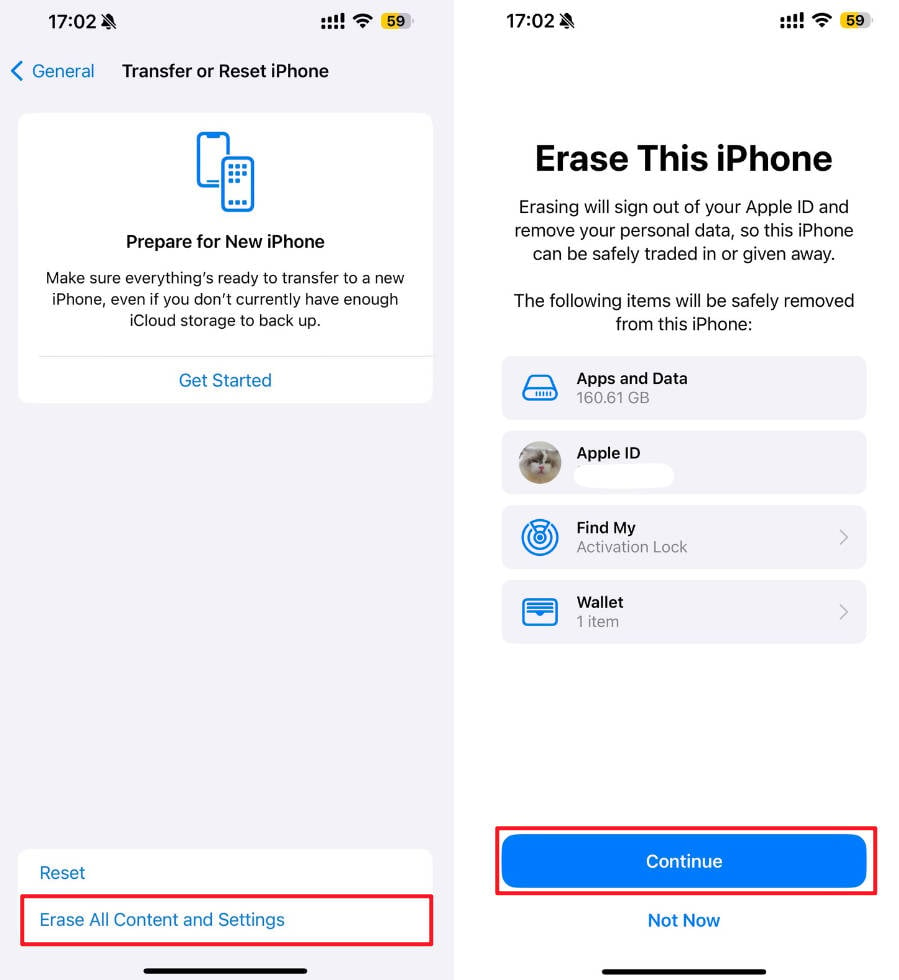
Este es un enfoque de nivel avanzado para resolver los errores complejos y persistentes como la «aplicación de la tienda de aplicaciones desapareció», pero requiere un paso adicional de respaldar los datos. En caso de que no haya intentado este paso de copia de seguridad de datos, perderá todos los datos de su teléfono de forma permanente. Sin embargo, al utilizar Recovergo iOS, puede recuperar de manera eficiente todos los datos eliminados en poco tiempo.
Parte 4: ¿Hay una tienda de aplicaciones alternativa para iOS?
Tradicionalmente, Apple siempre ha mantenido un estricto agarre en su ecosistema, permitiendo que solo se instalarán aplicaciones de su tienda de aplicaciones oficial en dispositivos iOS. Esta política garantiza que las aplicaciones cumplan con los estándares de seguridad y contenido de Apple, lo que ayuda a proteger a los usuarios del software malicioso. Sin embargo, ha habido un debate y presión continuos con respecto a «¿Apple va a permitir tiendas de aplicaciones de terceros?»
La respuesta a esta pregunta es que Apple ahora ha permitido algunas tiendas de terceros para la instalación de aplicaciones en dispositivos iOS desde el lanzamiento de la actualización de iOS 17.4. Algunos de los ejemplos de estas tiendas de aplicaciones alternativas incluyen AltStore y BuildStore. Por ahora, esta política es solo para la región europea, pero podemos esperar que sea un enfoque global en el futuro cercano.
Conclusión
En conclusión, el tema de la «aplicación de la App Store que falta en iPhone», particularmente después de la última actualización de iOS 18, puede ser realmente inconveniente. Sin embargo, al comprender las posibles causas como fallas o restricciones, puede solucionar y resolver el problema de manera más efectiva. Ahí es donde esta guía entró en ayuda, ya que compartió ideas detalladas sobre este problema oculto de la tienda de aplicaciones.
En los casos en que estas soluciones no funcionan, herramientas como Fixgo ofrecen una forma confiable de abordar problemas de software más profundos, incluida la degradación de los iOS si es necesario. Por lo tanto, no olvide descargar esta herramienta y disfrutar de la solución todo en uno para cada mal funcionamiento de su sistema iOS.
